
이 포스팅을 읽기 시작한 여러분은 앞으로 C#으로 「프로그램」을 작성하려 할 것입니다.
- 프로그램의 구조
우리는 매일, 컴퓨터에 설치된 워드프로세서, 스프레드시트와 같이 여러 가지 「프로그램」을 사용하고 있습니다. 예를 들어, 워드프로세스와 같은 「프로그램」을 사용한다는 것은
문자를 표시하고, 서식을 갖추고, 인쇄한다
와 같은 특정의 「일」을 컴퓨터에게 지시하고, 처리시키고 있다고 생각할 수도 있습니다. 컴퓨터는 여러 가지 「일」을 정확하고 빠르게 처리할 수 있는 기계입니다. 「프로그램」은 컴퓨터에 대해서 어떠한 「일」을 지시합니다.
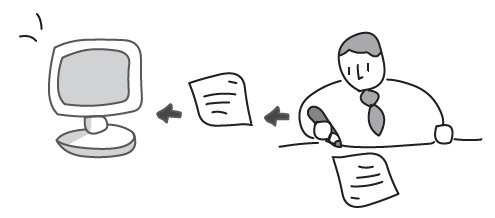
- 프로그래밍 언어 C#
컴퓨터에 어떠한 「일」을 처리시키기 위해서는 지금 자신이 사용하고 있는 컴퓨터가 그 일의 「내용」을 이해해야 합니다. 그렇게 하려면 컴퓨터가 실제로 이해할 수 있는 언어인 기계어(machine code)로 지시된 프로그램을 작성해야 합니다.
그러나 안타깝게도 이 기계어 언어는 숫자 「0」과 「1」의 나열로 되어 있습니다. 컴퓨터는 이 숫자의 나열(=기계어)을 이해할 수 있으나 사람이 쉽게 이해할 수 있는 내용은 아닙니다.
그래서 기계어보다도 「사람의 언어에 가까운 수준의 프로그램 언어」가 지금까지 많이 고안되어 왔습니다. 이 책에서 배우는 C#도 이러한 프로그래밍 언어 중 하나입니다.
C#으로 작성된 프로그램은 특수한 소프트웨어를 사용해서 컴퓨터가 이해할 수 있는 「기계어 프로그램」으로 변환합니다. 이 「기계어 프로그램」을 사용하면 우리가 작성한 C# 프로그램을 컴퓨터에게 처리시킬 수 있습니다.
그럼, 바로 C#을 배워봅시다.
- 「코드」의 구조를 안다
C#으로 프로그램을 작성하기 위해서는 이제부터 어떠한 작업을 해야 할까요? 여기서는 프로그램의 작성 방법을 살펴봅시다. 먼저 우리가 처음에 해야 할 것은
C# 문법에 따라서 프로그램을 입력해 나간다
는 작업입니다.

위 이미지는 C# 프로그램을 입력하고 있는 화면입니다. <그림으로 배우는 C#> 책과 이 포스팅에서는 이제부터 개발 환경 상의 에디터를 사용하여 입력하면서 C#을 배우도록 합니다. 개발환경에 대해서는 지난 포스팅의 설명을 참고하세요.
C# 언어 개발 환경의 사용법(코생아, 코린이 필독!)
안녕하세요! 이 포스팅을 클릭하셨다면 C# 을 공부하고 싶거나 공부를 시작했는데 궁금한 점이 있어서 검색하신 분들이겠죠? 처음 프로그래밍을 완전 처음 접하는 분, 또는 경험이 있긴 있는 분.
ydot.tistory.com
일반적으로 이 텍스트 형식의 프로그램은 소스 코드(source code)라고 합니다. 앞으론 이 프로그램을 단순하게 코드라고 부릅시다.
- 개발 환경의 에디터에 코드를 입력한다
이제부터 C# 「코드」를 입력합니다. 개발 환경을 실행하고, 다음 사항에 주의하면서 문자를 입력하세요.
⊙ C#에서는 영문자의 대문자와 소문자는 다른 문자로 구별합니다. 대문자·소문자를 실수하지 말고 입력하세요. 예를 들어, 문자 「Main」을 「main」으로 해서는 안 됩니다.
⊙ 공백이 있는 위치는 Space 키 또는Tab 키를 눌러 구분하세요.
⊙ 행의 마지막이나 아무것도 쓰여 있지 않은 행에서는 Enter 키를 눌러 줄바꿈하세요. 이 키는 컴퓨터의 종류에 따라서는 실행 키, ↲(Return) 키라고 부르기도 합니다.
⊙ 세미콜론(;), 괄호의 위치에 신경 써서 입력하세요. 0(제로)와 o(영문자의 오), 1(숫자)와 l(영문자 엘)도 실수하지 말고 입력하세요.

문제없이 입력할 수 있었나요? 이렇게 완성한 「Sample1.cs」가 처음 작성한 C#의 「코드」입니다. 이 코드를 저장한 파일은 소스 파일(source file) 또는 코드 파일(code file)이라고 합니다.
- 빌드의 구조를 안다
처음으로 입력한 코드입니다. 「빨리 동작해 보고 싶어!」라고 생각할 것입니다. 하지만 조바심은 금물입니다. 「Sample1.cs」를 작성한 것만으로는 바로 프로그램을 실행해서 문자를 표시할 수 없습니다. C#으로 기술된 코드는 컴퓨터가 직접 내용을 이해하고 처리할 수 있게
실행 파일을 작성한다
라는 작업을 시행해야 합니다.
실행 파일을 만드는 작업은 빌드(build)라고 합니다. 지난 포스팅을 참고로 빌드를 진행해 보세요.
또한, 오류가 표시되어 실행 파일을 작성하지 못할 수가 있습니다. 이때는 먼저 입력한 코드를 다시 보고 틀린 곳은 없는지 확인하세요. 틀린 곳을 찾으면 그 부분을 정정하고 다시 한번 빌드를 합시다.
C#은 영어나 한국어 같은 언어와 마찬가지로 「문법」 규칙을 갖고 있습니다. 만약 C# 문법을 따르지 않는 코드를 입력했을 경우, 소스 코드가 제대로 기계어로 번역되지 않습니다. 빌드가 잘 되지 않을 때, C#의 개발 환경은 오류를 표시해서 지시를 해줍니다.

- 컴파일과 링크
프로그램을 빌드할 때 개발 환경은 다양한 처리를 시행합니다. 그 중에서도 컴파일과 링크가 중요합니다.
컴파일(compile)은 C# 코드를 기계어로 번역하는 작업입니다. 컴파일을 시행하면 기계어로 번역된 파일이 새롭게 작성됩니다. 이 번역된 파일을 오브젝트 파일이라고 합니다.
링크(link)는 여러 개의 오브젝트 파일을 연결하여 하나의 프로그램을 작성하는 작업입니다. C# 개발 환경에서는 프로그램에서 공통해서 사용할 수 있는 기능을 사전에 마련하고 있습니다. 실행 파일을 작성하기 위해서는 이 기능을 제공하는 오브젝트 파일을 연결해야 합니다.
개발 환경인 Visual Studio에서는 컴파일·링크 등의 일련의 작업을 빌드로 일관되게 시행할 수 있습니다.

- 프로그램을 실행한다
여기까지의 작업은 문제없이 잘 되었나요? 그러면 바로 완성된 프로그램을 실행해 봅시다.
프로그램의 실행 방법은 지난 포스팅을 참조하세요. 프로그램이 실행되면 다음 화면이 실행되고 문자가 표시됩니다.


위 화면처럼 문자가 1행 표시될 것입니다. 잘 표시되었나요?
마지막으로 이 장에서 배운 프로그램의 작성·실행 절차를 정리합시다. <그림으로 배우는 C#> 책의 제2장 이후의 샘플 코드도 이와 같은 절차에 따라 입력하고 실행하게 됩니다. 절차를 제대로 익혀야 합니다.

이 포스팅에서는 C# 코드를 입력하고 프로그램을 작성하는 절차를 배우고 마지막으로 실행했습니다. 그러나 입력한 C# 코드가 의미하는 처리의 내용에 대해서는 다루지 않았습니다. 다음 포스팅까진 부터 C# 코드의 기본적인 것을 알려드리겠습니다. 그 이후엔 <그림으로 배우는 C#> 책을 통해 배워 나가면 될 것 같아요 :)

《그림으로 배우는 C#》
'IT 정보' 카테고리의 다른 글
| 📢 <이기적 빅데이터 분석기사 실기> 스터디 모집 (0) | 2022.10.25 |
|---|---|
| C# 언어 개발 환경의 사용법(코생아, 코린이 필독!) (0) | 2021.12.28 |
| Visual Studio Code / Node.js / Vue Devtools 설치하기 (0) | 2021.12.08 |



